Najboljše nove funkcije v iOS 10 (in kako jih uporabljati)

iOS 10 je ena največjih nadgradenj, ki jih je Apple naredil za svoj mobilni operacijski sistem. Če ste preobremenjeni z novimi in nadgrajenimi funkcijami v iOS 10, zagotovo niste sami - vendar se ne bojite, z njim se že nekaj mesecev igramo in z veseljem bomo poudarili vse res odlične funkcije zdaj bi moral uporabljati.
Zakleni zaslon: tako dolga prevajanje, Pozdravljeni pripomočki
Začnimo s prvo stvarjo, na katero boste naleteli po posodobitvi: novi zaklenjeni zaslon.
Ko je Apple v letu 2007 predstavil iPhone in pametni mehanizem za odklepanje, je bil svet precej navdušen. Sedaj, skoraj deset let kasneje, so tako za odklapljanje. Zdaj uporabite gumb Domov, da odklenete telefon (čeprav ste se raje odločili za način, kako je funkcija Touch ID delala v sistemu iOS 9, ste pokrili).
Še vedno lahko potegnete levo in desno na zaklenjenem zaslonu, vendar namesto odklepanja boste našli nekaj novih funkcij. V operacijskem sistemu iOS 9 lahko dostopate do fotoaparata tako, da povlečete navzgor iz spodnjega desnega kota zaslona (manevar, ki je bil malce razburljiv, saj je bilo preprosto zgrešiti in namesto tega odpreti Nadzorni center). Zdaj pa potegnite levo z enim velikim nedvoumnim gibanjem, da odprete kamero. Trajalo je dan ali dva, da bi se navadili na ta drobni papir, toda ogromno izboljšanje v resničnem življenju.

To ni nič v primerjavi z največjo spremembo zaklenjenega zaslona: widgets. Zdaj, če potegnete desno v starem poznanem gibanju za odklepanje telefona, boste prikazali celoten panel pripomočkov za aplikacije, podoben tistim v plošči z obvestili za iOS 9. Na prvi pogled lahko vidite trenutno vreme, seznam opravil ali poljubno število elementov. Nikoli nisem posvečal veliko pozornosti pripomočkom? Zdaj bi bil čas za začetek. Pripomočki za aplikacije so v iOS 10 uporabnejši kot kdaj koli prej, zato imamo priročno vadnico, s katero lahko prilagodite, kateri pripomočki se prikažejo na zaklenjenem zaslonu.
iMessage: Zdaj s Tapbacks, Nalepke, Invisible Ink, in še več
Iz vsake posamezne aplikacije je iMessage dobil največji pregled. Kar je bilo nekoč relativno spartanska aplikacija, je zdaj pravi švicarski vojski nož površinskih in praktičnih dodatkov. Kaj je bilo nekoč izboljšana različica besedilnih sporočil, je zdaj popolna komunikacijska aplikacija, naložena z zvonovi in piščali. Na kratko: premakni se čez Snapchat, prihaja iMessage.
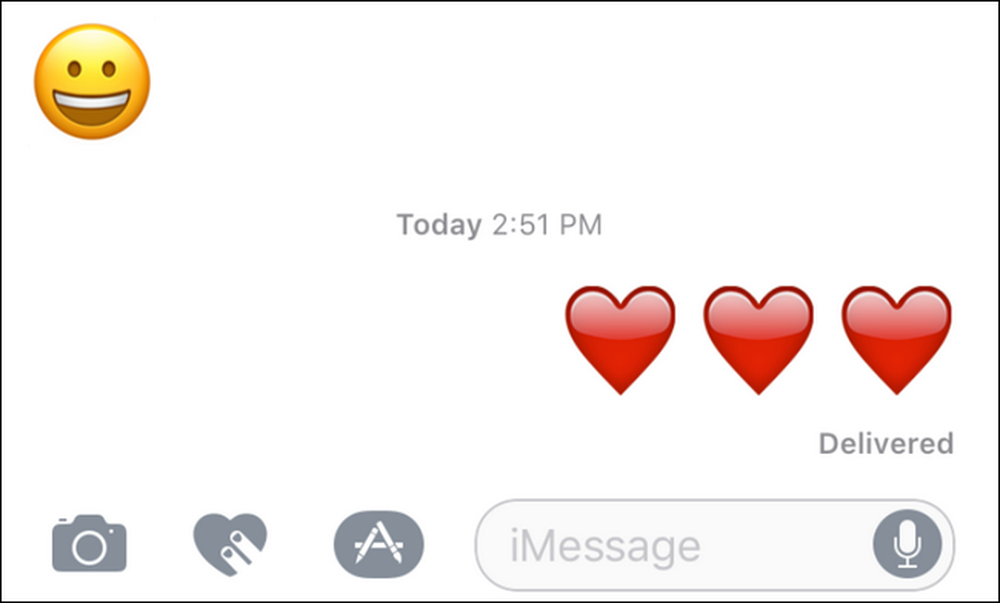 Večje emojije? Ogromno emojis.
Večje emojije? Ogromno emojis. Ena od prvih sprememb, ki jo dobesedno izskoči ob prvi uporabi, je sprememba emojisov. Če pošljete sporočilo, ki je sestavljeno le iz enega do treh emojijev, se prikažejo trikrat več.

Tudi tu se ne ustavi. iMessage zdaj vključuje zmožnost slap nalepk na vaša sporočila, ko emojis samo ne bo. Na fotografijah, ki jih pošljete, lahko pošljete tudi logotipa in skice (podobno kot uporabniki programa Apple Watch) in v sporočila lahko vdelate animirane datoteke GIF. Ne skrbite, če nimate priročnih GIF-ov, obstaja vgrajen iskalnik GIF za vse vaše potrebe za meme in mucke. Upoštevajte ikone, ki jih uporabljate za dostop do teh novih funkcij na zgornjih slikah zaslona: ikona srca prikliče blazinico doodle, mali gumb App Store vam omogoča dostop do iskanja slik (privzeto vključen) in nalepk Mario, do katerih dostopate tudi prek aplikacije Gumb Store, je brezplačna funkcija dodatka, do katere bomo prišli v trenutku.
Če ste v ustih malo povzdignili zamisel o Lisi Frank, da si zložite nalepke in GIF-ove po vaših sporočilih, ne obupajte. Obstaja tudi nekaj resnično praktičnih izboljšav v aplikaciji iMessage, kot so Invisible Ink.

Besedilno sporočilo ali fotografijo lahko prikrijete z dolgim pritiskom na ikono modre puščice v polju za besedilno sporočilo in nato v pojavnem meniju izberete »Pošlji z nevidnim črnilom«. Sporočilo je zabrisano, dokler ga prejemnik ne dotakne, nato pa čez trenutek znova postane zakrit. Končno, način, da pošljete svoje skrivne Harry Potter cosplay fotografije z minimalno zasebnostjo.

iMessage uporablja skoraj Facebook podoben pristop k sporočilom z dodatkom prepihov, kar je preprost način za odgovor na sporočilo. Preprosto tapnite sporočilo, ki ste ga prejeli, in mu nato priložite majhno ikono, kot je palca navzgor ali vprašanje, ki je popolno za tiste čase, ko je vse, kar bi vtipkali, bilo “OK” ali “kaj?” Kot odgovor. Priznali bomo, da ste ga sprva odložili (ker se je zdelo strašno leno), vendar se nam je nekaj časa po uporabi iOS 10 beta.
Daleč najbolj praktičen napredek za iMessage pa je funkcionalnost kamere. Nekatere funkcije so gimmicky, kot je možnost, da pošljete "v živo" fotografijo iz iPhone 6S ali bolje (kar je res samo majhen video posnetek). Toda iMessage je prav tako dosegel velike izboljšave pri zajemanju in pošiljanju fotografij. V operacijskem sistemu iOS 9, ko ste želeli posneti novo fotografijo, kot na primer samoportret, bi vas brcnili iz aplikacije iMessage in v dejansko aplikacijo kamere. Prav tako bi pošiljanje fotografije, ki ste jo že posneli, odprli aplikacijo Photos in jo poiskali.
Zdaj pa se vse dogaja prav v iMessage, kot je prikazano zgoraj. Dotaknite se ikone fotoaparata in dobite predogled v živo (kjer lahko takoj posnamete fotografijo in jo uporabite, ne da bi zapustili funkcijo iMessage) ali pa povlecite v levo in se takoj pomikate po zvitku fotoaparata. To je ena izmed tistih fantastičnih izboljšav, zaradi katerih se sprašujete, zakaj ni bilo vedno tako. Še vedno lahko dostopate do polne kamere in fotografskega zvitka (samo potegnite rahlo v desno, da prikažete ikone poleg predogleda v živo), vendar pa nova hitra funkcija kamere v aplikaciji pomeni, da boste komaj kdaj potrebovali.

Končno - in to je ena največja sprememba v aplikaciji še-iMessage zdaj ima aplikacije. Morda ste opazili, da je v vaši vrstici sporočil majhna ikona App Store. Tapnite ga in videli boste privzete aplikacije Apple iMessage (kot je aplikacija za rokopis in prej omenjena aplikacija za slike, kjer lahko iščete GIF-e). Tape na ikono, ki izgleda kot štiri ovale, in boste naložili malo mini App Store, polno aplikacij, prilagojenih samo za uporabo v iMessage. Želite poslati vremensko napoved v iMessage prijatelju? To lahko storite zdaj. Igrajte igro z njimi? To lahko storite tudi vi. Prenesite nalepke po meri? Oh je veliko nalepk - tako kot Super Mario, ki smo jih pokazali na začetku tega dela. To je pogumen nov svet za iMessage in ta svet je poln aplikacij, aplikacij in drugih aplikacij.
Odstranite Appleove vgrajene aplikacije: So Long Tips 'n Friends
Če ste prebrali zadnji del in vam ne bi bilo manj mar za nalepke, iskrice, nevidno črnilo ali aplikacije v vašem sporočilu iMessage, potem si zaslužite veselje, ki ga prinaša naslednja funkcija. Vsi si zaslužimo veselje, ki ga prinaša naslednja funkcija. Končno lahko odstranite vgrajene aplikacije podjetja Apple z začetnega zaslona.

Nič več prenašanja vseh aplikacij, ki jih ne uporabljate, kot so Stocks in Tips, v mapo »Apple Junk«. Nič več jih premaknite na zadnjo ploščo domačega zaslona, da bi jih prezrli. Končno jih lahko končno izgnate. Nadaljujte, samo pritisnite in držite eno, da jo izbrišete, kot bi izbrisali katero koli drugo aplikacijo, in jo lahko odstranite z začetnega zaslona.
Seveda je ulov. Niso dejansko izbrisani, zgolj skriti. Ampak ne želimo videti darilnega konja v ustih.
Zemljevidi: Appleov naprednejši predvajalnik
Appleov založnik Maps app je bil slab za dolgo časa - resnično, izjemno, grozno. Ne vzemite naše besede za to. Leta 2012 je Apple CEO Tim Cook sam spodbudil ljudi, da prenesejo Google Zemljevide, ker je bila Apple Maps tako slaba.
Na srečo se je iOS 10 različica Zemljevida oddaljila od napak prejšnjih izdaj na čudovit način. Ne samo, da je nova različica Zemljevidov preprosto bolj polirana - to je svetlejša in čistejša oblika, lahko povečate brez stiskanja z uporabo ščepec za večkratno dotikanje, meniji pa so lažje dostopni in številnejši - vendar vključuje številne velike izboljšave, ki omogočajo je aplikacija, ki jo boste dejansko želeli uporabiti.

Zemljevidi se zdaj spominjajo, kje ste parkirali (brez tega, da niste vnesli). Iskanje je tudi bistveno izboljšano. Čeprav se še vedno umika iz podatkovne zbirke Yelp, je vmesnik nov in vam omogoča, da hitro poiščete kategorije, da najdete točno to, kar želite.
Če preprosto mora na primer, Dunkin 'Donuts blagovno znamko kave, lahko sedaj iščete blagovne znamke - v tem primeru ste kliknili na Drinks> Coffee Shops in če Dunkin' Donuts še ni na seznamu rezultatov, ga lahko izberete iz seznam imen podjetij, prikazanih ob pasici na dnu iskalne plošče.
Najpomembneje je seveda izboljšati dejansko kartiranje in navigacijo. Morda ni ravno na Wazeovih ravneh, ki dajejo smer in nihanje ninja preusmeritvenih izračunov, toda zdaj je to zelo trdno navigacijsko orodje, ki ga večina ljudi lahko srečno uporablja, ne da bi se zatekali k rešitvi tretje osebe..
Nadzorni center: Sveže preurejena z novimi prijatelji
Nadzorni center je bil eden izmed največjih izboljšav iOS-a v zadnjih letih in iOS 10 ga je še izboljšal. V operacijskem sistemu iOS 9 so bili glasbeni kontrolniki nameščeni v prvi plošči Nadzornega centra, med dvema vrsticama tipk za bližnjice. Zdaj so kontrole za glasbo na svoji plošči desno od glavne plošče. Če ste imeli radi vse na enem mestu, vam ta sprememba ne bo všeč. Če ste želeli več prostora za glasbene nastavitve, je to precej sladka nadgradnja.

Poleg tega je za tiste smarfne zgodnje posvojitelje na voljo: opletite vso pot desno in na voljo je namenska plošča za vaše pametne domače dodatke in prizore. Preklopite posamezne naprave in z lahkoto prikličite razsvetljavo ali prizore avtomatizacije iz nadzorne plošče. Za podrobnejši pregled vsega, kar je novega v nadzorni plošči iOS 10, si oglejte naš podroben pogled tukaj.
Fotoaparate in fotografije: Manjše posnetke kamere, obnova velikih fotografij
Spremembe v aplikaciji Camera so subtilne, vendar dobrodošle. Kot vedno ima nekaj splošnih izboljšav (hitreje se nalaga, spreminjanje funkcij v aplikaciji se zdi veliko bolj gladko, itd.), Vendar je treba omeniti tudi nekaj zelo konkretnih sprememb. Prvič, ta čuden zvitek v iOS 9, kjer bi odprtje aplikacije kamere ustavilo glasbo, ni več (čeprav se glasba še vedno ustavi med snemanjem videoposnetka).
Poleg tega je Apple premaknil stikalo za kamero (tj. Gumb selfie) od vrha vmesnika kamere do spodaj ob gumbu kamere. To je majhna, a zelo uporabna izboljšava vmesnika - bilo je nerodno in nepraktično, da bi poskusili preklopiti s sprednje strani na kamero z eno roko.

Če ste navdušenec za funkcijo Live Photos, sta na voljo dve novi možnosti: lahko uporabite foto filtre in stabilizacijo slike v Live Photos.
Končno, za uporabnike med nami (in tiste, ki želijo izkoristiti izboljšane fizične kamere v napravah iPhone 7 in 7 Plus), lahko aplikacija Camera zdaj snema fotografije RAW - dobiš točno to, kar vidi kamera, kar je kot nalašč za pozneje retuširanje brez uporabe filtriranja ali stiskanja jpeg.
Večja od nastavitev fotoaparata pa so spremembe v aplikaciji Photos. Zdaj, namesto da preprosto katalogizirate svoje fotografije po datumu (in morda po albumu, če ste si vzeli čas za njihovo organiziranje), lahko aplikacija Photos zdaj prepozna osebe in samodejno organizira prijatelje v albume ter samodejno organizira fotografije v »Spomini« to skupino podobnih fotografij okoli določenega dogodka, kot so vse slike, ki ste jih prevzeli vikend dela.
Spremljanje zdravja in spanja: boljša identifikacija in beleženje vaših ZZZ
Čeprav program za zdravje ni nič novega, Apple očitno postaja resen pri uporabi ljudi. Aplikacija Zdravje ne le športno precej enostavnejši in enostavnejši vmesnik, ampak vključuje boljšo osredotočenost na primarna področja zdravja: dejavnost, pozornost, prehrana in spanje, kot tudi nove kategorije za sledenje, kot je reproduktivno zdravje. Kar je bilo nekoč zelo gost in ne posebej uporabniku prijazen del izkušenj z iOS-om, je sedaj zelo enostavno za navigacijo in razumevanje.

Ko že govorimo o spanju, je ura iOS 10 dobila nastavitev. Zdaj namesto preprosto nastavitve alarma za jutro lahko uporabite funkcijo spanja, ki vključuje vrsto priročnih orodij. Spanje vam bo opomnilo, ko je blizu vašega spanja (glede na to, koliko ur spanja ponoči poskušate spakirati) in vas bo poskušalo prebuditi ob optimalnem času, namesto da preprosto zasveti alarm ob določen čas. Še bolje, vsi ti podatki se prenesejo v aplikacijo Zdravje, tako da lahko z lahkoto spremljate svoj spanec skozi čas in si ogledate, kako vpliva na vas več spanca (ali pomanjkanje spanja). Kot smo omenili v našem podrobnem pregledu funkcije, v tem trenutku ni najbolj prefinjeno orodje za sledenje spanja, vendar je to res lepo izboljšanje.
Kot zadnjo opombo o zdravstveni aplikaciji vas zdaj poziva, da izpolnite kontaktne informacije za nujne primere in želje darovalca organov (ki se nato delijo z neprofitnim registrom darovalcev organov). Veliko ljudi razmišlja o prijavi za darovanje organov, vendar nikoli ne pride do njega - zdaj je v aplikaciji Zdravje preprosto to storiti..
Najdete novo funkcijo iOS 10, ki jo imate radi, vendar tega nismo omenili? Preskočite na razpravo na naših forumih in delite svoje odkritje z iOS 10 s svetom.




